| |
|
|
Denne siden beskriver hvordan du installerer Kodi, enten fra en app «butikk» som Google Play, eller manuelt fra en APK-fil.
1.1 Google Play – stabil
Kodi er nå tilgjengelig på Google Play :
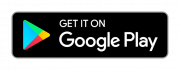
Google Play velger automatisk hvilken versjon (ARM ( 32bit), ARM (64bit) eller x86) av Kodi du trenger, og vil også automatisk håndtere oppdateringer (med mindre du endrer innstillingene dine for Google Play).
1.2 Google Play – beta-testing
For å teste Kodi nattbøker på Android-enheten din, er det bare å laste dem ned herfra:
Merk: Husk å ta sikkerhetskopi før du installerer dette!
Disse alfa- og beta-byggene blir ansett som «semi-stabile», og inneholder de siste endringene i Kodi. De kan inneholde feil og / eller endre drastisk hvordan programmet fungerer.
Vennligst rapporter eventuelle feil og problemer du kommer over til Kodi-forumet.
Hvis du vil gå tilbake til den siste stabile versjonen, avinstaller Kodi nattlig først og installer Kodi på nytt enten via Google Play eller den manuelle installasjonen som er forklart i denne artikkelen. Hvis du avinstallerer Kodi hver natt og installerer Kodi på nytt, tilbakestilles alle Kodi-innstillinger. Så sørg for å sikkerhetskopiere de stabile Kodi-innstillingene dine før du tester nattlys, og gjenopprett fra den sikkerhetskopien når du har stabil Kodi installert igjen.
2.1 Aktivering av installasjon
2.1.1 Android (normal)
Dette inkluderer installasjonsinstruksjoner for telefoner, nettbrett og de fleste bokser som kjører Android.
Slik installerer du Kodi fra en .APK-fil. Dette er ofte kjent som «sideloading».
-
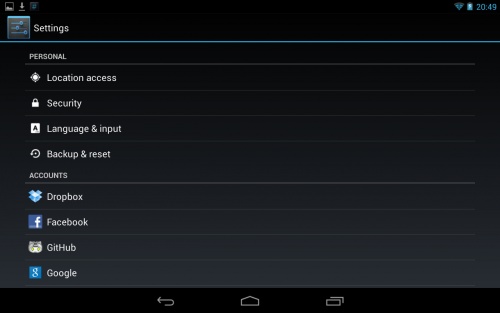
Trinn 1: Finn først innstillingsmenyen på Android-enheten din og søk etter «sikkerhet» meny.
-
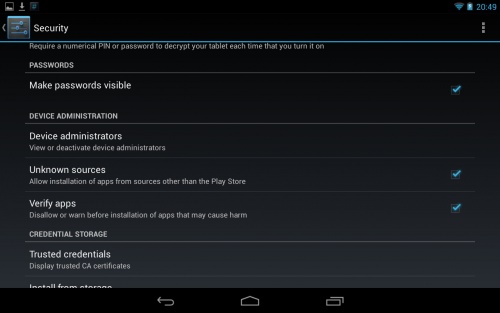
Trinn 2: Aktiver nå «Ukjente kilder «alternativ. Dette vil tillate deg å installere Kodi direkte så enkelt som du ville installert fra Play Store.
2.1.2 Android TV
2.2 Last ned
Last ned Kodi for Android fra Kodi.tv-serverne. Offisielle stabile bygninger finner du her: http://kodi.tv/download/ Du må enten velge ARM- eller x86-versjonen avhengig av maskinvaren.
2.2.1 Android TV
- Fra en stasjonær datamaskin eller telefon / nettbrett, gå til http://play.google.com ved å bruke den samme Google-kontoen som brukes på Android TV-enheten din.
- Installer en nettleser som Chrome. Velg Android TV-boksen din fra popup-menyen etter å ha klikket på installer / hent-knappen.
- For å gjøre ting enkelt, kobler du til en USB- eller Bluetooth-mus.
- Åpne nettleseren enten med tale-fjernkontroll. (for eksempel si «Åpne Chrome») eller fra noe som Sideload Launcher.
- Følg resten av trinnene nedenfor for «» Normal «Android»
2.2.2 Android (normal)
-
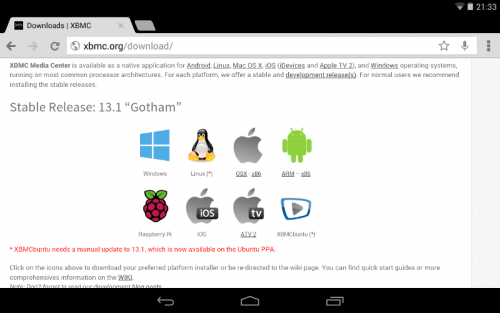
Trinn 1: Last opp http://kodi.tv/download/ i din Android-nettleser. De fleste brukere vil bruke ARM-lenken, med mindre du har en Intel- eller AMD-prosessor. Du kan få en advarsel om å laste ned filen, avhengig av hvilken nettleser du bruker. Du bør si «OK» for å laste den ned.
-
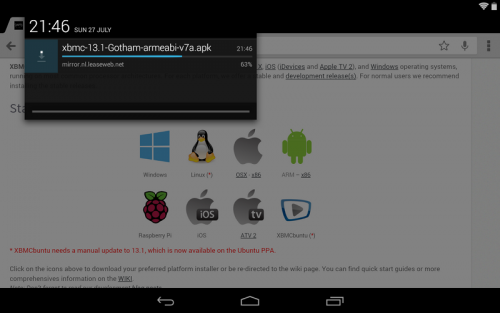
Trinn 2: Vent til «apk» lastes ned.
2.3 Install
Installere Kodi-apppakken er så enkelt som bare å finne .apk du nettopp lastet ned og åpne den. Du kan gjøre dette enten via nedlastingsmenyen i nettleseren eller velge den med en filutforsker.
-
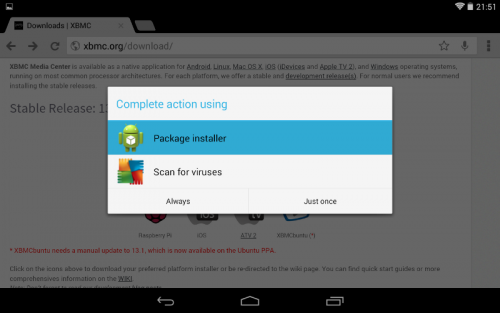 rinn 1: Etter at du har valgt Kodi apk-filen, kan du bli bedt om å velge noe du vil åpne den med. «Pakkeinstallatør», «Google Play» eller et lignende alternativ er det du vil ha.
rinn 1: Etter at du har valgt Kodi apk-filen, kan du bli bedt om å velge noe du vil åpne den med. «Pakkeinstallatør», «Google Play» eller et lignende alternativ er det du vil ha. -
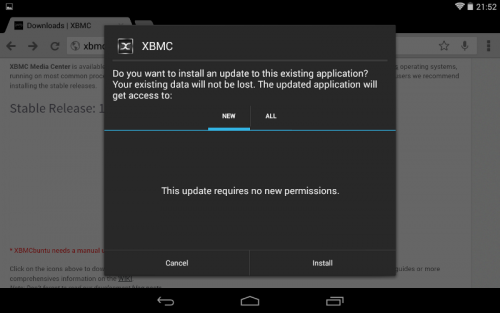
Trinn 2: Du får et nytt bekreftelsesskjermbilde der du må velge «installer».
-
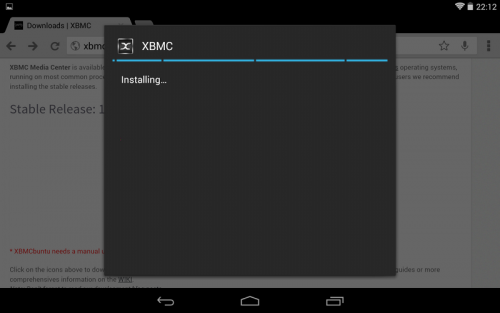
Trinn 3: Vent til installasjonen er fullført.
-
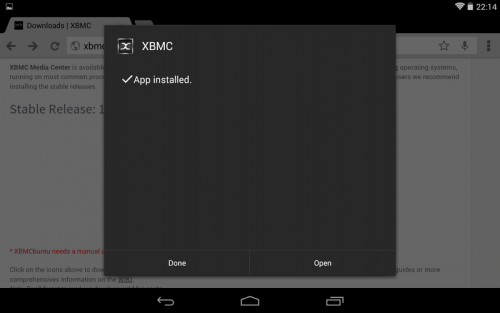
Trinn 4: Du har nå installert Kodi for Android!
-
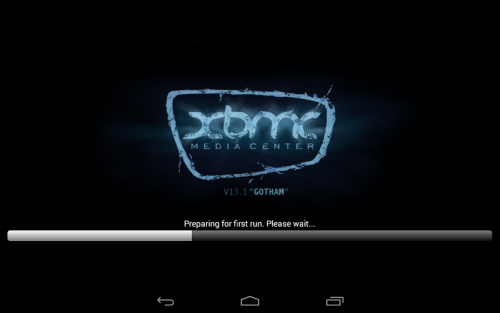
Første løp: Første gang du løper Kodi vil ta litt lengre tid enn normalt for å fullføre noen endelige installasjonstrinn. Når det er gjort, åpnes Kodi normalt. Dette gjøres bare en gang per installasjon / oppdatering, så neste gang Kodi vil starte opp litt raskere.
-
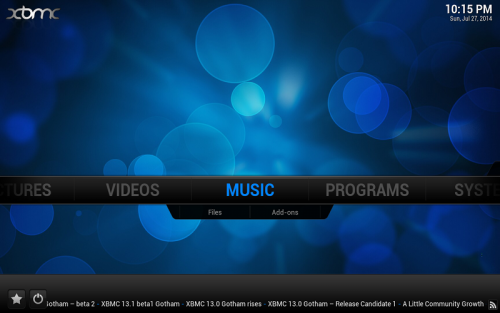
Alt gjort !: En gang startet du er på Kodi-hjemmemeny akkurat som på en hvilken som helst annen plattform.
Hvis du er ny til Kodi vil du kanskje sjekke ut denne delen av wiki: Første gangs bruker.
2.3.1 Installer på Fire TV
Denne siden beskriver noen av metodene for å installere Kodi på en Amazon Fire TV (boks) eller Fire TV Stick. Fire TV bruker Kodi for android og krever ikke root. Alle Fire TV-produkter tillater sideloading, så ingen hacking eller modifikasjon er nødvendig for å installere Kodi.
2.4 Rydd opp
Etter at Kodi har installert, kan du slette den nedlastede Kodi APK-filen for å spare litt diskplass.
2.5 Oppdater
For å oppdatere Kodi for Android, følg bare de vanlige installasjonstrinnene med den nyere versjonen. Alle innstillingene og filene dine blir bevart ettersom de ligger på et annet sted i brukerdata-mappen. Sørg for å ta en sikkerhetskopi av brukerdata-mappen når du gjør oppdateringer i tilfelle noe går galt.
Merk: Siden Kodi for Android er signert med våre egne signaturer, vil du kunne installere alle påfølgende versjoner uten problemer . Hvis du bruker en ikke-offisiell versjon som ikke er signert av oss, kan det hende du blir bedt om å avinstallere Kodi, og du vil miste alle innstillingene på grunn av dette. Vær advart før du prøver.
2.6 Avinstaller
For å avinstallere Kodi, gå til Android-innstillingsmenyen og velg «apps». Derfra vil du kunne avinstallere Kodi som alle andre Android-apper.
2.6.1 Android (normal)
Merk: I motsetning til andre operativsystemer vil avinstallering av Kodi på Android også slett brukerdata-mappen din og alle innstillingene dine.
-
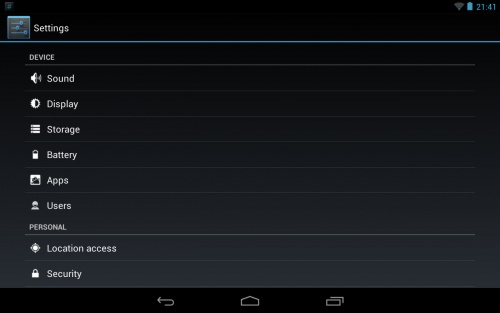
Trinn 1: Gå inn i Android-innstillingene dine «app og velg deretter» Apps «.
-
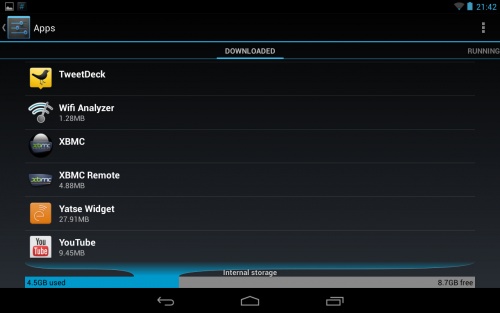
Trinn 2: Velg Kodi fra listen.
-
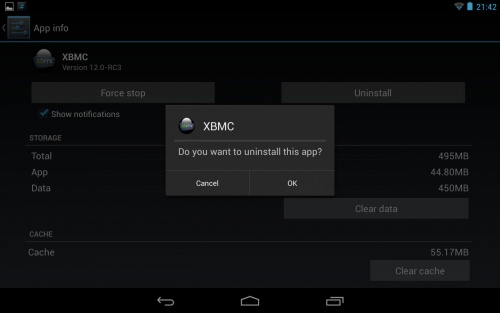
Trinn 3 : Velg avinstaller og bekreft.
2.6.2 Android TV
-
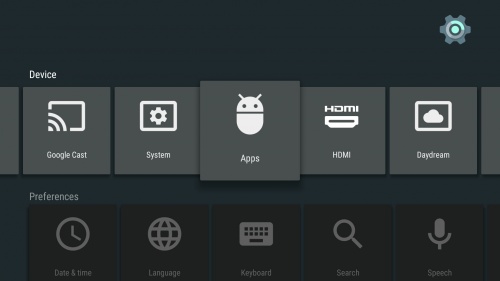
Trinn 1: Gå inn på innstillingsmenyen for Android TV og velg deretter Apps.
-
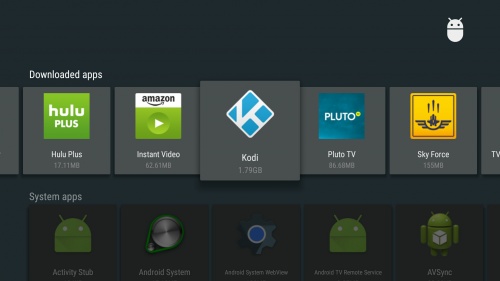
Trinn 2: Gå til de nedlastede appene og velg Kodi.
-
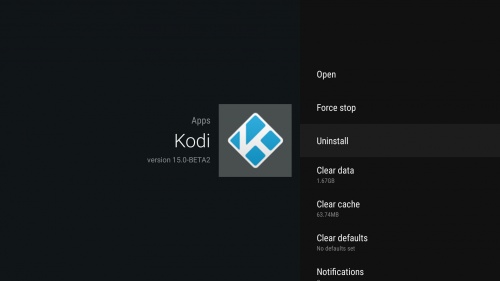
Trinn 3: Velg avinstaller.
-
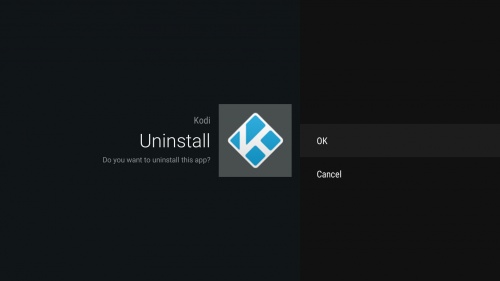
Trinn 4: Velg Ok.
3 Se også
- Android
- Android-maskinvare
- Utviklingsbygg